Cách xóa bộ nhớ đệm trên máy tính bảng
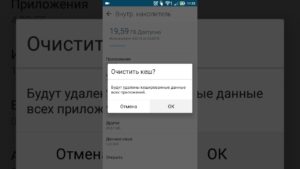 Sớm hay muộn, mọi chủ sở hữu máy tính bảng đều phải đối mặt với vấn đề như vậy khi thiết bị bắt đầu hoạt động chậm. Trong hầu hết các trường hợp, việc xóa bộ nhớ đệm sẽ giúp loại bỏ điều này.
Sớm hay muộn, mọi chủ sở hữu máy tính bảng đều phải đối mặt với vấn đề như vậy khi thiết bị bắt đầu hoạt động chậm. Trong hầu hết các trường hợp, việc xóa bộ nhớ đệm sẽ giúp loại bỏ điều này.
Nội dung của bài viết
Tại sao bạn cần xóa bộ nhớ đệm
Không có cách nào để ngăn chặn cái gọi là tắc nghẽn bộ đệm. Về cơ bản, bộ đệm là các tệp làm việc cần thiết cho hoạt động của các chương trình vào lúc này. Tuy nhiên, sau một thời gian, những tệp này không còn được sử dụng và vẫn còn trong bộ nhớ, trong khi các ứng dụng tiếp tục tạo tệp mới, tải RAM ngày càng nhiều.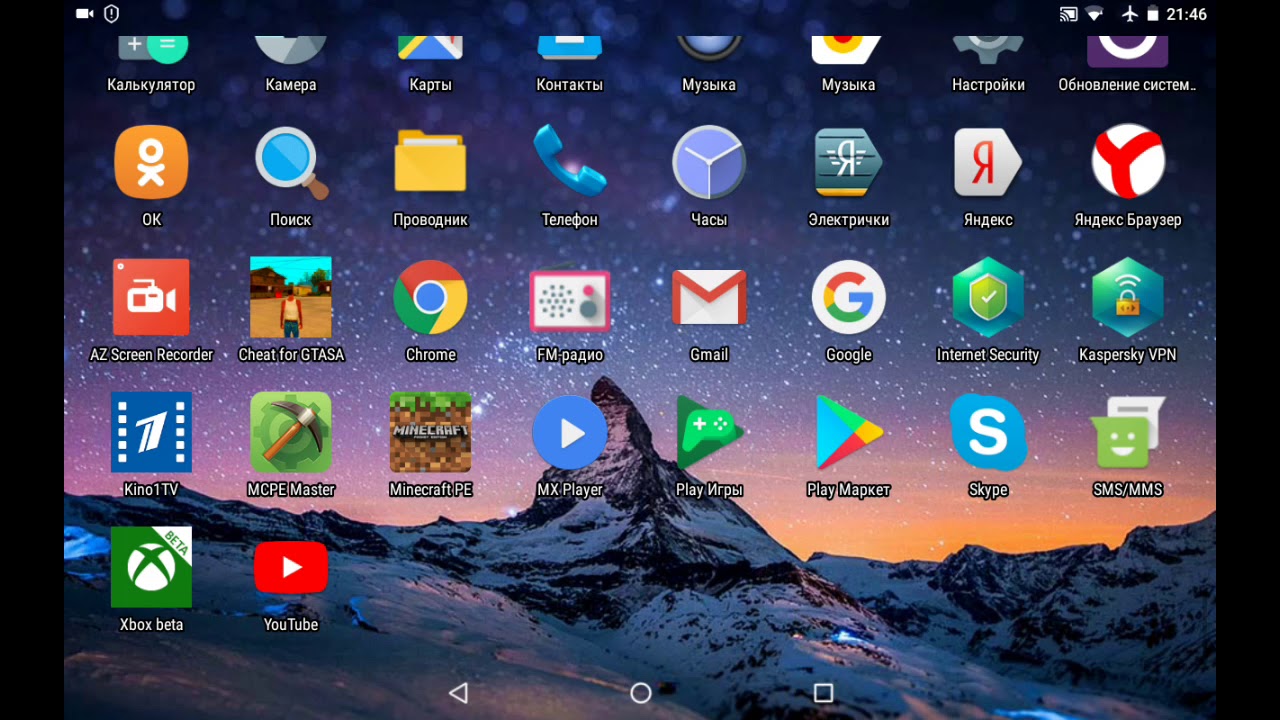
Bộ đệm được chia thành ba loại chính:
- Dalvik. Trên thực tế, đây là những tệp được tạo bởi chính hệ điều hành. Chúng đại diện cho một loại thuật toán hành động để khởi chạy ứng dụng. Không cần phải xóa chúng, vì chúng là một thành phần quan trọng trong hoạt động của máy tính bảng và bạn sẽ không thể làm điều này - để ngăn chặn những “tai nạn” như vậy, các tệp bộ đệm dalvik được lưu trữ trong một phần ẩn và được bảo vệ của máy tính bảng. bộ nhớ của thiết bị.
- Có tính hệ thống. Nội dung của nó tăng tốc chương trình. Người dùng cũng không có quyền truy cập vào chúng vì sự hiện diện của chúng là cần thiết để phần mềm hoạt động nhanh chóng.
- Bộ đệm ứng dụng. Dữ liệu cần thiết cho hoạt động của các ứng dụng do người dùng cài đặt.Theo thời gian, chúng tích tụ và tạo thành “rác” trong bộ nhớ dưới dạng các tập tin không được sử dụng. Chúng chiếm ngày càng nhiều RAM, điều này làm chậm đáng kể máy tính bảng.
Chú ý! Cụm từ “clear cache” nên được hiểu cụ thể là xóa file cache khỏi ứng dụng.
Cách xóa bộ nhớ đệm trên máy tính bảng
Để máy tính bảng hoạt động bình thường, bạn cần xóa bộ nhớ đệm định kỳ để giải phóng RAM. Bạn có thể làm điều này theo nhiều cách:
- thủ công;
- sử dụng các chức năng tích hợp của máy tính bảng;
- sử dụng các chương trình của bên thứ ba.
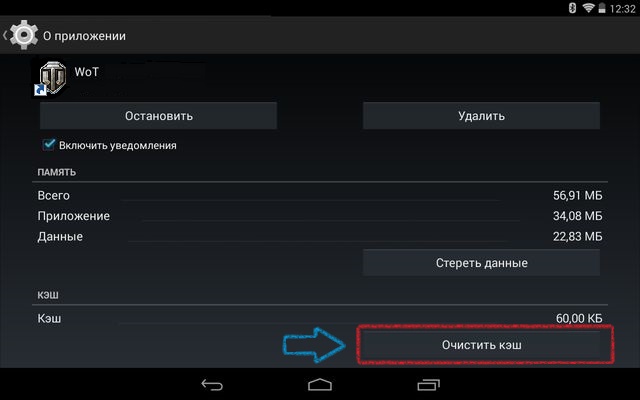
Tất cả các tùy chọn với mức độ hiệu quả khác nhau sẽ tăng tốc hoạt động của máy tính bảng của bạn, loại bỏ bộ nhớ của những thứ không cần thiết.
Quan trọng! Đối với tất cả các phương pháp, có một quy tắc chung: trước khi bắt đầu dọn dẹp, bạn phải dừng tất cả các ứng dụng càng nhiều càng tốt để tránh những trường hợp khó chịu khi xóa các tệp làm việc cần thiết.
Mỗi phương pháp đều có sẵn cho bất kỳ người dùng nào. Sự lựa chọn phụ thuộc nhiều hơn vào sở thích của bạn và số tiền sẵn có.
thủ công
Để xóa bộ nhớ đệm theo cách thủ công, bạn sẽ cần có PC. Bạn cần kết nối thiết bị qua USB và kiểm tra cẩn thận các tập tin có sẵn. Cần đặc biệt chú ý đến các thư mục sau:
- tin nhắn tức thời (xem ảnh, nghe tin nhắn thoại, v.v. thường được lưu);
- tải xuống (các tệp đã tải xuống khác nhau);
- hình ảnh (hình ảnh từ Internet);
- media (các tập tin media khác nhau).
Việc xóa bộ nhớ đệm này rất hời hợt vì nó chỉ xóa một phần của tệp. Nhưng nó cho phép bạn phân loại rõ ràng những thứ cần thiết khỏi những thứ không cần thiết.
Quan trọng! Nếu bạn không hiểu một tập tin cụ thể cần thiết để làm gì thì tốt hơn hết là đừng chạm vào nó. Thông thường, các tệp làm việc cần thiết có thể có tên mà người dùng bình thường khó hiểu.
Sử dụng các công cụ tích hợp
Giờ đây, tất cả điện thoại và máy tính bảng đều có chức năng xóa bộ nhớ đệm tích hợp, điều này một lần nữa khẳng định sự cần thiết của thao tác này.
Trên Android, việc này rất dễ thực hiện:
- Đi tới cài đặt trong mục con ứng dụng.
- Tùy thuộc vào phiên bản, hãy chuyển đến Sử dụng bộ nhớ, Quản lý ứng dụng hoặc Trình quản lý ứng dụng.
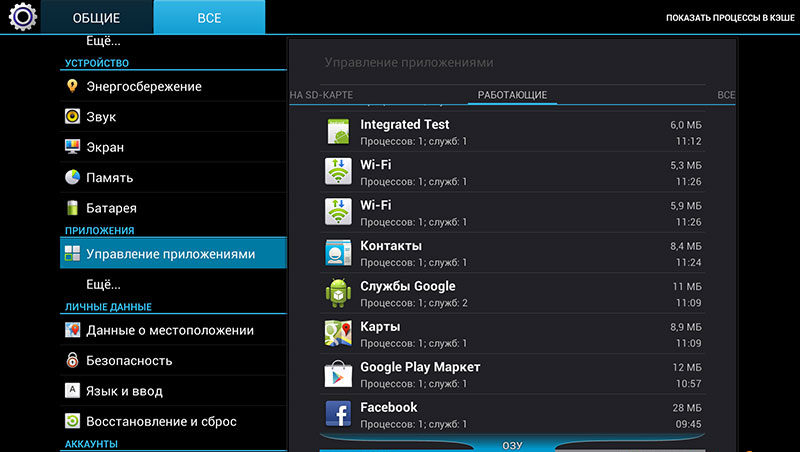
- Mở tab "Mọi thứ".
- Chọn các ứng dụng có dữ liệu không cần thiết mà bạn muốn loại bỏ và nhấp vào “Xóa bộ nhớ cache”.
Thật không may, việc dọn dẹp tất cả các ứng dụng có thể mất rất nhiều thời gian, vì vậy bạn nên chọn những ứng dụng thường làm chậm quá trình khởi chạy nhất.
Thẩm quyền giải quyết! Xóa toàn bộ bộ đệm cùng một lúc thường được gọi là tích cực, vì mọi thứ đều bị xóa hoàn toàn. Việc dọn dẹp có chọn lọc cho phép bạn lưu những gì bạn cần, chẳng hạn như mật khẩu, thẻ, v.v.
Sử dụng ứng dụng
Các khả năng tích hợp của máy tính bảng không phải lúc nào cũng dễ sử dụng và cũng không thể hiểu được đối với người dùng thiếu kinh nghiệm (và một số người đơn giản là không biết rằng máy tính bảng đã có mọi thứ để xóa bộ nhớ đệm). Cách thoát khỏi những tình huống như vậy là sự xuất hiện của nhiều chương trình với giao diện dễ truy cập.
Phổ biến nhất bao gồm:
- CCleaner.
- Thầy sạch sẽ.
- Sạch điện.
Tất cả đều có chức năng gần giống nhau.
Xóa bộ nhớ trình duyệt
Dữ liệu đã lưu trong bộ nhớ trình duyệt cũng làm tắc nghẽn RAM của máy tính bảng rất nhiều. Theo quy định, nó sẽ lưu lịch sử duyệt web của bạn. Điều này được thực hiện đơn giản bằng cách sử dụng các chức năng trình duyệt tích hợp:
- Trước tiên, bạn cần vào phần cài đặt của trình duyệt.
- Chọn tab "Lịch sử".
- Chỉ định khoảng thời gian mà thông tin nhận được sẽ bị xóa, đồng thời xác định xem có cần thiết phải để lại dữ liệu nào hay không, chẳng hạn như thông tin đăng nhập, mật khẩu, hình ảnh.
- Nhấp vào nút "Xóa lịch sử".
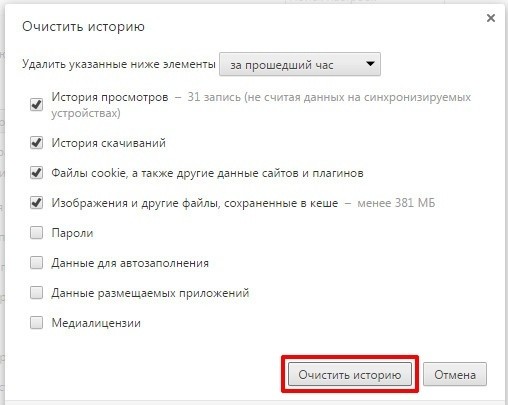
Nên thực hiện việc vệ sinh này thường xuyên. Tần suất phụ thuộc vào mức độ bạn sử dụng trình duyệt tích cực như thế nào.
Quan trọng! Nếu việc xóa bộ nhớ trình duyệt có chọn lọc không giúp khắc phục tình trạng chương trình bị chậm thì bạn nên xóa hoàn toàn tất cả dữ liệu đã lưu.
Cách xóa clipboard trên máy tính bảng Android
Clipboard là dung lượng bộ nhớ lưu trữ thông tin đã lưu. Theo quy định, nó chứa văn bản hoặc hình ảnh mà người dùng đã lưu bằng chức năng sao chép. Clipboard cũng là một phần của RAM nên việc lưu các đối tượng lớn theo cách này sẽ làm chậm máy tính bảng rất nhiều.
May mắn thay, không cần phải dọn dẹp nó một cách "bắt buộc" - nó thực hiện rất tốt công việc tự xóa các tệp không cần thiết. Trong một số trường hợp, các tệp nhỏ được lưu nhưng kích thước của chúng không đáng kể.
Hiểu được nhu cầu phải thường xuyên xóa bộ nhớ đệm, hãy chọn phương pháp tốt nhất cho mình. Cần nhớ rằng hướng dẫn sử dụng là một lựa chọn tạm thời hơn là vĩnh viễn. Do đó, hãy hiểu các chức năng bên trong của máy tính bảng hoặc tải xuống một chương trình chuyên dụng, mọi người đều có thể hiểu được cách hoạt động của chương trình này.





